O aplicativo Amazon Music não está funcionando? 7 maneiras de corrigir isso
Publicados: 2023-02-23Seu aplicativo Amazon Music se recusa a abrir? Ou você tem um problema em que o aplicativo não reproduz seus arquivos de música? De qualquer forma, algo está errado com o aplicativo ou seu telefone. Mostraremos algumas maneiras de contornar os problemas do Amazon Music em seus telefones Apple iPhone, iPad e Android.
Alguns motivos pelos quais o aplicativo Amazon Music não funciona incluem: sua conexão com a Internet não está funcionando, os servidores da Amazon estão inoperantes, o aplicativo Music tem um problema de cache e a versão do aplicativo está desatualizada.

1. Verifique sua conexão Wi-Fi ou dados móveis
O Amazon Music requer acesso constante à Internet para transmitir seu conteúdo multimídia. O aplicativo não funcionará como esperado se sua conexão com a Internet estiver falhando.
Verifique a conexão de internet do seu telefone e certifique-se de que esteja ativa e estável. Você pode verificar o status da sua conexão iniciando o navegador da web do seu telefone e abrindo um site. Se você conseguir carregar o site, sua conexão está funcionando. Se o site não carregar, sua conexão está com problemas.
Você pode alternar entre Wi-Fi e dados de celular para fazer o aplicativo Music funcionar. Você também pode tentar solucionar seus problemas de Internet ou procurar a ajuda de seu provedor de serviços de Internet.
2. Veja se o Amazon Music está fora do ar
Como outros serviços de streaming, os servidores de música da Amazon podem cair, causando problemas de streaming com seu aplicativo. Nesse caso, o aplicativo Música não tocará nenhuma música ou não exibirá sua lista de músicas.
Uma maneira de verificar se o serviço está com problemas é acessar um site como o Downdetector. Este site informará se o Amazon Music está enfrentando uma interrupção.
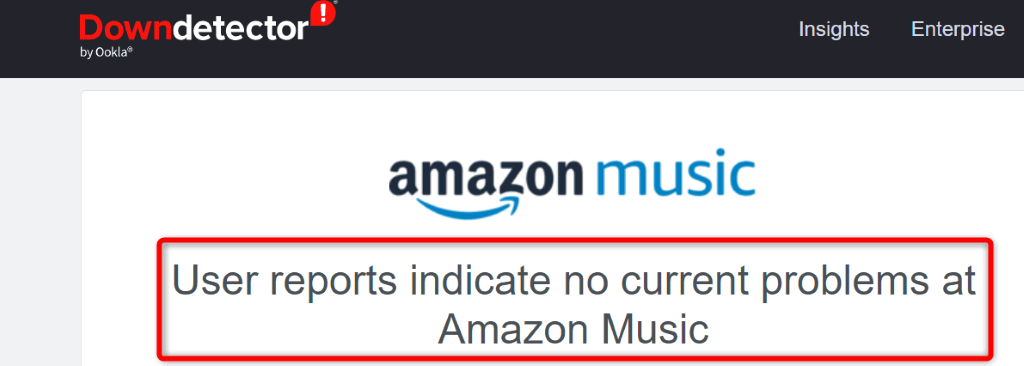
Se o serviço estiver realmente inativo, você terá que esperar até que a Amazon o recupere. Infelizmente, não há nada que você possa fazer para resolver o problema.
3. Force o fechamento e reabra o aplicativo para corrigir o problema do Amazon Music
As pequenas falhas do Amazon Music podem fazer com que suas músicas parem de tocar. Nesse caso, você pode forçar o encerramento e reiniciar o aplicativo em seu telefone para corrigir o problema.
Observe que você só pode forçar o fechamento de aplicativos no Android. Você terá que fechar e reabrir o aplicativo da maneira usual em um iPhone e iPad.
No Android
- Abra Configurações no seu telefone.
- Selecione Aplicativos > Gerenciamento de aplicativos em Configurações.
- Toque em Amazon Music na lista.
- Escolha Forçar parada .
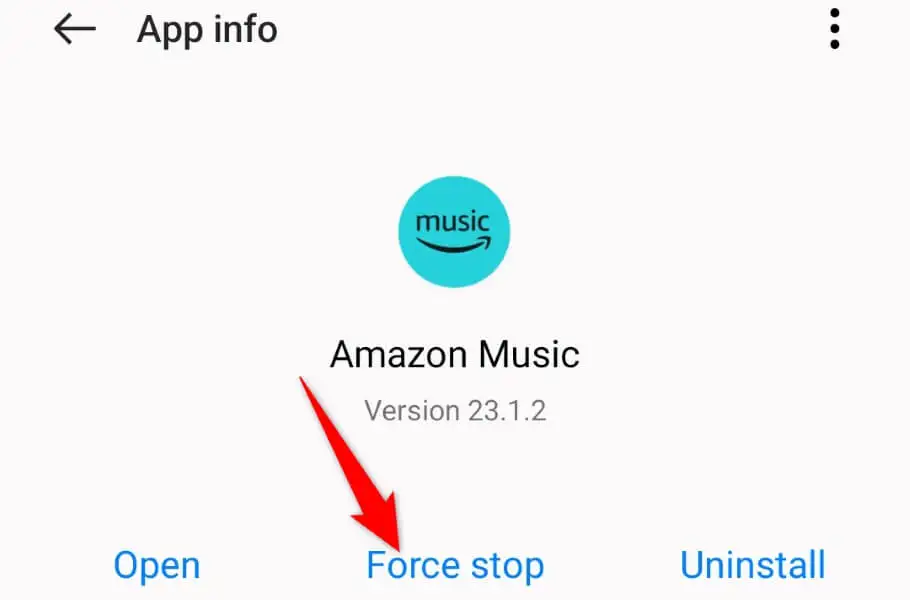
- Selecione Forçar parada no prompt.
- Reinicie o aplicativo na gaveta de aplicativos ou na tela inicial.
No iPhone e no iPad
- Deslize de baixo para cima na tela do telefone e faça uma pausa no meio.
- Encontre e deslize para cima no Amazon Music para fechar o aplicativo.
- Reabra o aplicativo na tela inicial.
4. Reinicie seu iPhone, iPad ou telefone Android
Se reiniciar o aplicativo não resolver o problema, reinicie o telefone para resolver o problema. Seu telefone pode estar passando por uma falha no sistema, causando mau funcionamento dos aplicativos instalados. A reinicialização do telefone deve corrigir esse problema.
Certifique-se de salvar seu trabalho não salvo antes de desligar o dispositivo.
No Android
- Abra o menu Power pressionando e segurando o botão Power .
- Selecione Reiniciar no menu.
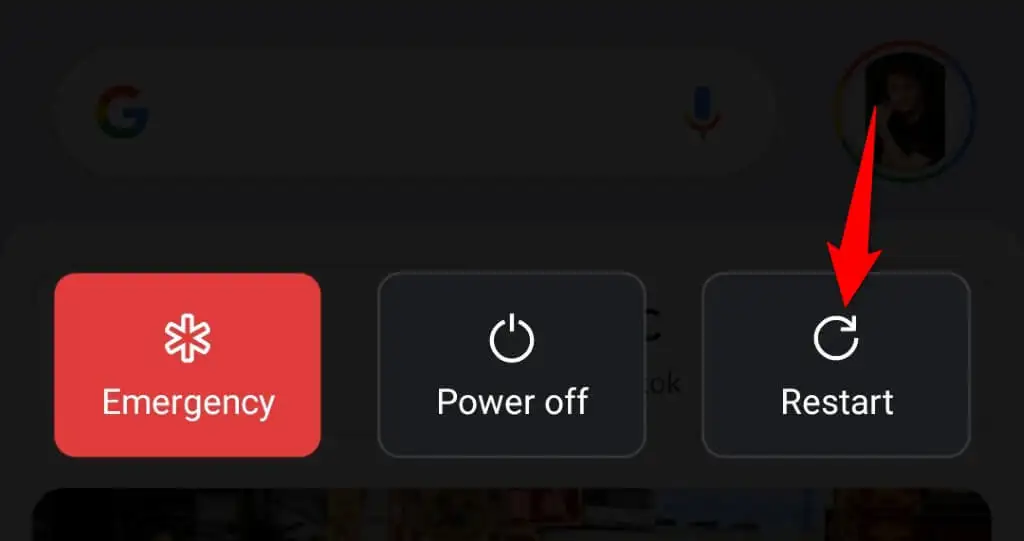
No iPhone (iOS)
- Pressione e segure os botões Aumentar volume + Lateral ou Diminuir volume + Lateral simultaneamente.
- Arraste o controle deslizante para a direita.
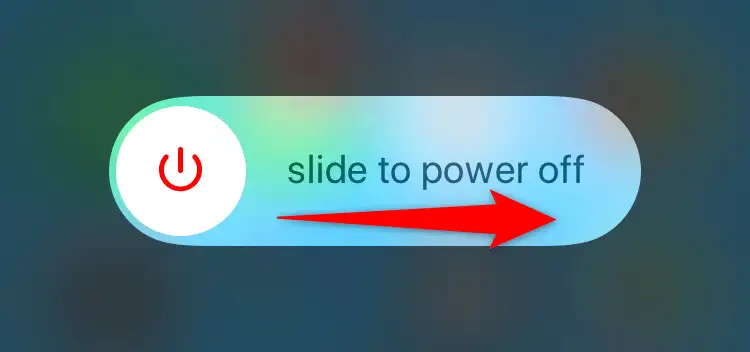
- Pressione e segure o botão Lateral para ligar o telefone.
No iPad (iPadOS)
- Pressione e segure os botões Aumentar volume + Superior ou Diminuir volume + Superior ao mesmo tempo.
- Arraste o controle deslizante para desligar o tablet.
- Ligue o tablet pressionando e segurando o botão Superior .
5. Limpe os arquivos de cache do Amazon Music
O Amazon Music armazena arquivos de cache em seu dispositivo para fornecer conteúdo mais rapidamente. Às vezes, esses arquivos ficam corrompidos, resultando em vários problemas de aplicativos. Seu aplicativo Amazon Music não está funcionando ou não está reproduzindo músicas pode ser o resultado de um cache de aplicativo ruim.

Felizmente, você pode resolver isso limpando os arquivos de cache do aplicativo em seu telefone. Isso exclui o cache problemático, permitindo que o aplicativo reconstrua um novo cache sem problemas.
Você não perde sua lista de reprodução salva, sessão de login ou outros dados ao limpar o cache do aplicativo. Além disso, observe que você só pode remover os arquivos de cache de um aplicativo no Android. Você terá que desinstalar e reinstalar o aplicativo para limpar o cache em um iPhone e iPad.
- Abra Configurações no seu telefone Android.
- Selecione Aplicativos > Gerenciamento de aplicativos em Configurações.
- Escolha Amazon Music na lista.
- Selecione Uso do armazenamento para visualizar a visão geral do armazenamento do aplicativo.
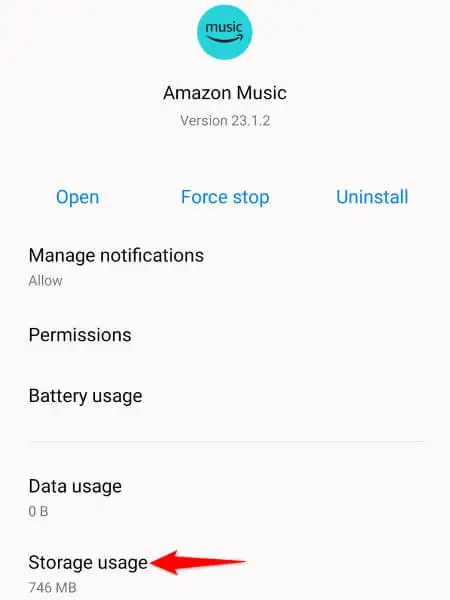
- Toque em Limpar cache para remover os dados em cache do aplicativo.
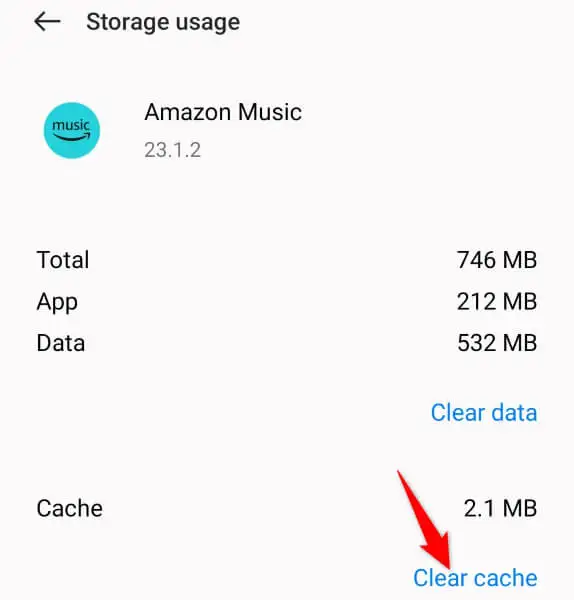
Se o problema persistir depois de limpar o cache, exclua os arquivos de dados do aplicativo escolhendo Limpar dados . Isso desconecta você do aplicativo, mas ajuda a corrigir muitos problemas.
6. Atualize o Amazon Music no seu telefone
As versões desatualizadas do aplicativo geralmente não funcionam bem, e sua versão do Amazon Music pode ser uma delas. Uma versão antiga do aplicativo causa travamentos, estabilidade e vários outros tipos de problemas.
Felizmente, você pode corrigir isso simplesmente atualizando o aplicativo em seu telefone. É rápido, fácil e gratuito fazer isso, e mostraremos como.
No Android
- Abra a Play Store no seu telefone.
- Encontre o Amazon Music .
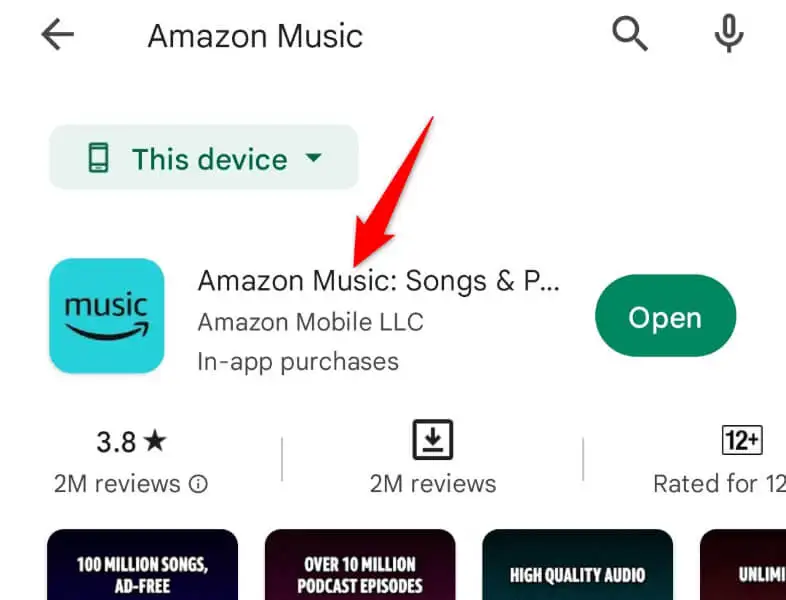
- Selecione Atualizar ao lado do aplicativo nos resultados da pesquisa.
No iPhone e no iPad
- Inicie a App Store no seu telefone.
- Selecione Atualizações na parte inferior.
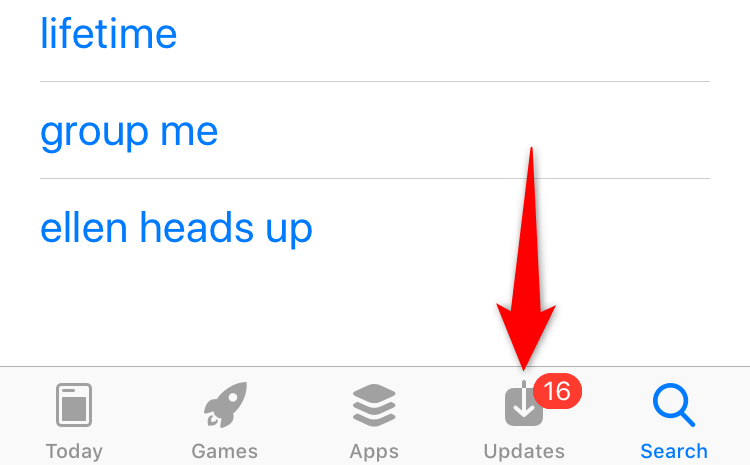
- Escolha Atualizar ao lado de Amazon Music na lista.
7. Desinstale e reinstale o Amazon Music em seu smartphone
Se o seu aplicativo Amazon Music continuar apresentando problemas, os arquivos principais do aplicativo podem estar com defeito. Você não pode entrar e consertar esses arquivos sozinho, então sua melhor opção é remover o aplicativo atual e baixar novamente e reinstalar o aplicativo da respectiva loja de aplicativos em seu dispositivo.
Isso exclui todos os arquivos do aplicativo atual, removendo quaisquer arquivos que possam ser problemáticos. Em seguida, reinstalar o aplicativo traz novos arquivos que não apresentam problemas.
Você terá que fazer login novamente em sua conta da Amazon ao reinstalar o aplicativo Music, portanto, mantenha seus logins à mão.
No Android
- Inicie a gaveta de aplicativos do seu telefone e encontre o Amazon Music .
- Toque e segure no aplicativo e selecione Desinstalar .
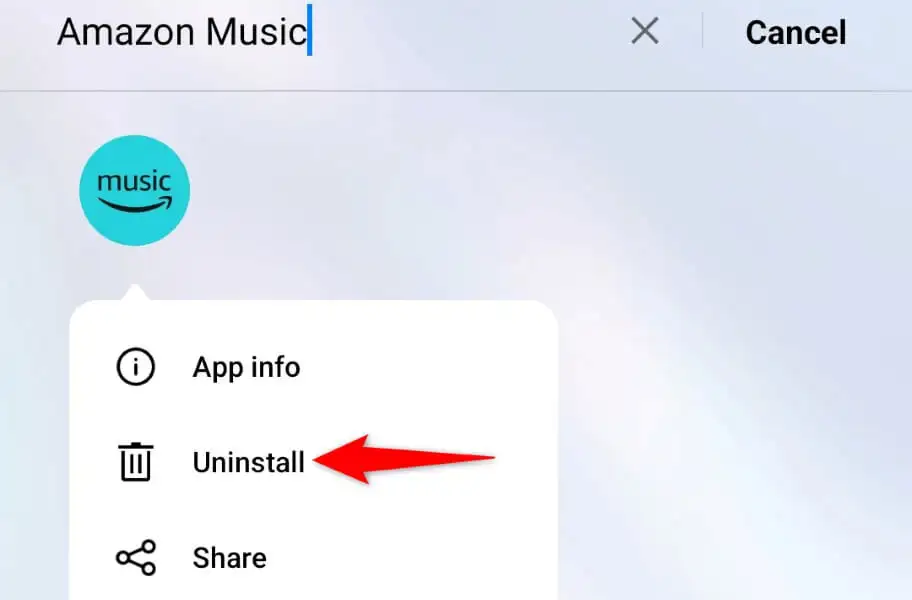
- Escolha Desinstalar no prompt.
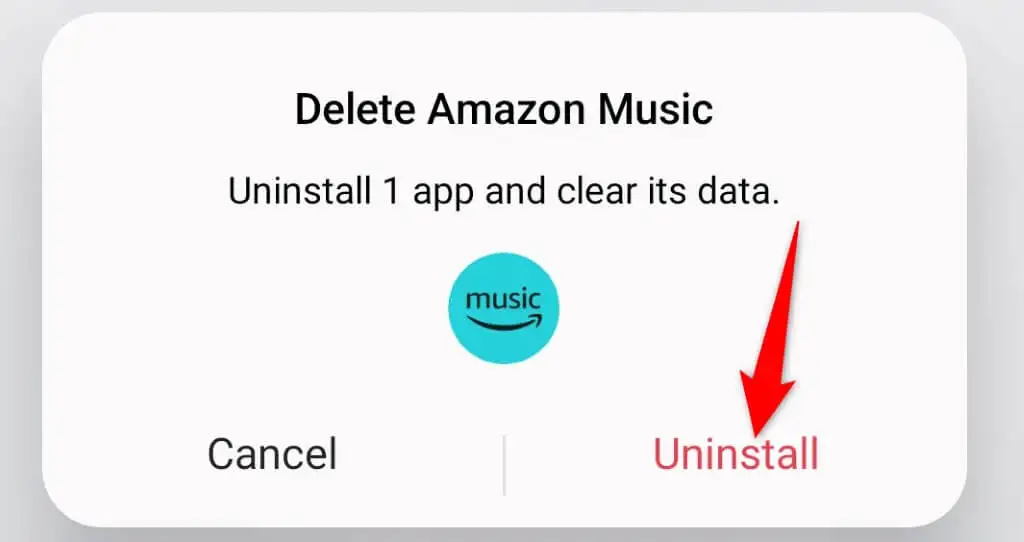
- Abra a Play Store , encontre o Amazon Music e toque em Instalar .
No iPhone e no iPad
- Toque e segure o Amazon Music na tela inicial.
- Escolha X no canto superior esquerdo do aplicativo.
- Selecione Excluir no prompt.
- Abra a App Store , encontre o Amazon Music e selecione o ícone de download.
Resolva os problemas da Amazon Music e retome suas sessões de audição
Os problemas do Amazon Music podem impedir que você ouça suas músicas favoritas no aplicativo. Se seus problemas não desaparecerem após uma reinicialização básica do aplicativo, siga os métodos descritos acima. Você terá um aplicativo de música fixo em seu telefone.
Depois disso, inicie o aplicativo e continue a ouvir suas músicas favoritas.
